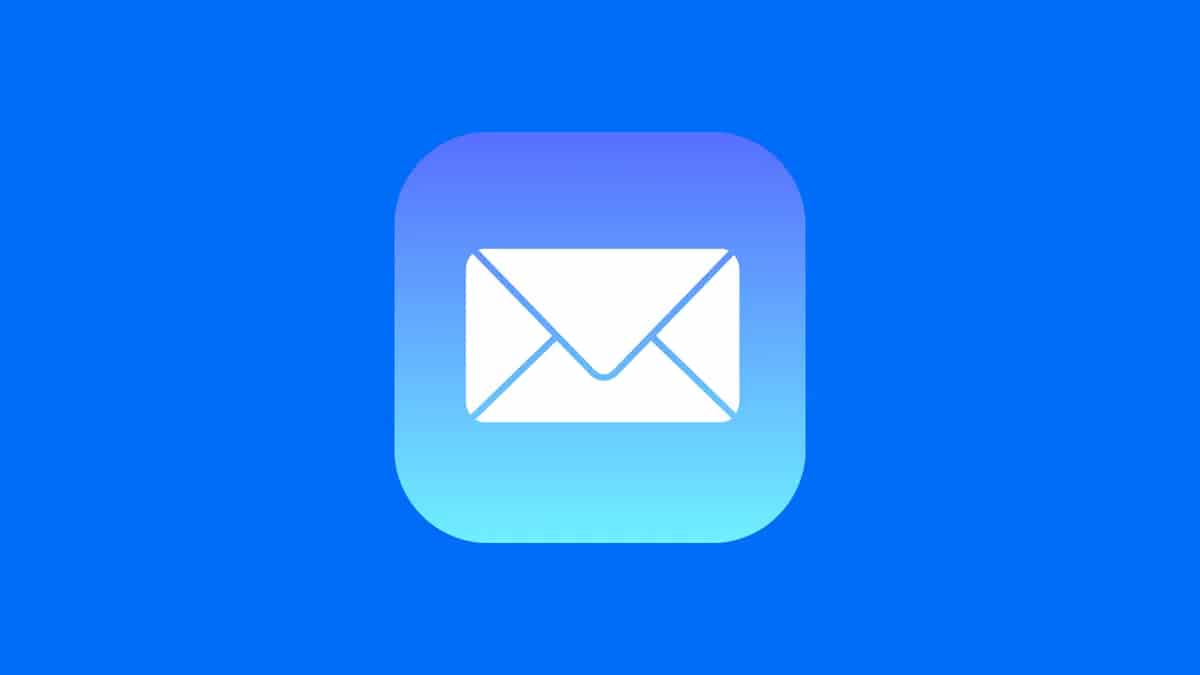[ad_1]
Sur iOS 16, avec l’app Mail native, Apple permet d’annuler l’envoi d’un email. Voici comment profiter de cette fonctionnalité très utile.
Avez-vous déjà regretté d’avoir envoyé un email ? Quelques secondes seulement après avoir appuyé sur le bouton, vous constatez une énorme faute d’orthographe que vous ne pouvez pas laisser passer… ou peut-être que vous vous êtes trompé(e) de destinataire, et vous voulez récupérer l’email à tout prix. Fort heureusement, si vous êtes sous iOS 16, vous pouvez annuler l’envoi d’un email sur votre iPhone. La fonctionnalité, qui n’est opérationnelle qu’avec l’app Mail native, vous permet d’annuler l’envoi, même sur un email envoyé, quand vous le souhaitez, que vous utilisiez iCloud, Gmail, Outlook ou Yahoo. Voici comment procéder.
Avant de tenter d’annuler l’envoi d’un email
Pour que cela fonctionne, vous devez utiliser l’app Mail pour envoyer et recevoir vos emails. Contrairement aux apps tierces, comme Gmail, l’app Mail native d’Apple permet de gérer tous vos comptes email dans un seul endroit, y compris iCloud, Microsoft Exchange, Google, Yahoo!, AOL et Outlook.
Si vous voulez ajouter votre compte email à Mail, ouvrez l’app Réglages et allez dans Mail > Comptes. Là, vous pouvez ajouter votre compte et celui-ci arrivera dans l’app Mail.
Dans l’app Mail, allez dans la boîte de réception du compte en question et créez un nouvel email. Écrivez-le, ajoutez un destinataire, un sujet, un corps, les pièces jointes que vous voulez et appuyez sur le bouton bleu dans le coin supérieur droit pour envoyer.
Une fois fait, vous devriez être de retour sur votre boîte de réception. En bas de la page, vous verrez les mots Annuler l’envoi en bleu. Par défaut, vous n’avez que 10 secondes pour appuyer dessus, ce qui annulera l’envoi. Il sera sinon irrémédiablement envoyé et vous ne pourrez plus “le récupérer”.
Si vous appuyez sur Annuler l’envoi, vous reviendrez sur votre email, où vous pouvez corriger une faute de frappe, ajouter une pièce jointe manquante, etc., et renvoyer. Vous aurez 10 secondes pour annuler l’envoi si vous constatez une autre erreur.
Cette option d’annulation d’envoi d’email fonctionne de la manière suivante : au lieu d’envoyer l’email et de le récupérer, ce qui est impossible, le système va le placer dans une zone tampon pendant un certain temps au moment où vous appuyez sur le bouton envoyer. L’envoi réel ne sera réalisé qu’à l’issue du temps imparti. Par défaut, c’est 10 secondes, mais vous pouvez augmenter ce délai.
Dans les Réglages, allez dans Mail > Délai Annulation Envoi et choisissez parmi : Aucun, 10 secondes (par défaut), 20 secondes, 30 secondes. Si vous optez pour Aucun, vous ne pourrez pas annuler l’envoi d’un email dans l’app Mail.
Source link